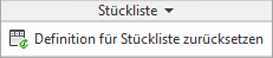Erkunden Sie den neuen Befehl Stückliste in der Factory-Multifunktionsleiste in Inventor. Dieser Befehl nutzt die Stücklisten-Funktionalität von Inventor, um Ihnen die schnelle Erstellung einer Liste der in Ihrem Factory-Layout verwendeten Ausstattung zu ermöglichen. Dank der Möglichkeit, Zusatzinformationen wie Kosten, Beschreibung oder Schlüsselparameter hinzuzufügen, können Sie mithilfe der Stückliste Kosten-Rollups für Ihre Factory-Layouts erstellen.
Sie können den Schreibschutz von Inventor-Dateien aufheben, sodass Sie die Stückliste bearbeiten können. Sie können auch Unterlayout-Stücklistendateien unter einem übergeordneten Layout verarbeiten.

Werfen wir einen Blick auf Parameter. Auf der Registerkarte Objekte können Sie die Stücklistenfunktion aktivieren oder deaktivieren, mit der Schlüsselparameterdaten als iProperty angezeigt werden. Wenn diese Funktion aktiviert ist, werden alle Schlüsselparameter in einer einzelnen iProperty namens Schlüsselparameter zusammengefasst.
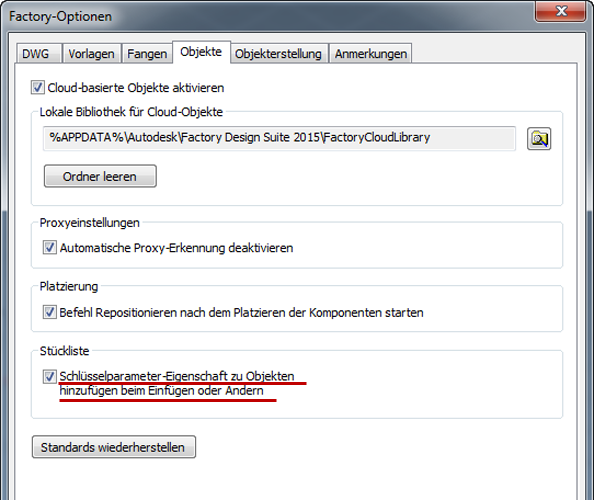
Aktivieren Sie das Kontrollkästchen unter Stückliste, damit nach dem Generieren der Stückliste die Schlüsselparameter des Objekts angezeigt werden. Wenn Sie das Kontrollkästchen unter Factory-Optionen nicht aktivieren, können Sie Schlüsselparameter auch unter der Steuerung für Stücklisten hinzufügen.
Zu den drei wichtigsten im Befehl Stückliste enthaltenen Funktionen gehören die Objektsteuerung, das Zurücksetzen von Stücklistendefinitionen und die Generierung von Stücklisten.
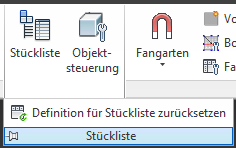
Definieren Sie Ihre Objektdateien vor dem Erstellen einer Stückliste als beschreibbar oder schreibgeschützt. Wenn Ihre Dateien nicht schreibgeschützt sind, können Sie sie in der Stückliste ändern. Wenn Ihre Dateien schreibgeschützt sind, sind Ihre Objekte abgeblendet und können nicht bearbeitet werden.
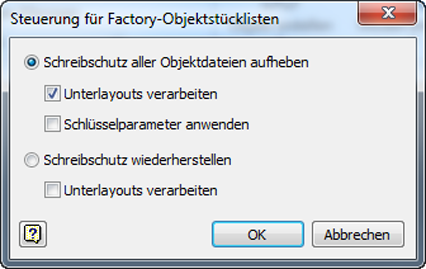
Zudem haben Sie die Möglichkeit, den Schreibschutz für Objektdateien und Unterlayout-Dateien aufzuheben, damit diese bearbeitet werden können. Zuvor waren diese Dateien schreibgeschützt.
- Wenn alle Objektdateien ausgecheckt wurden, ist der Schreibschutz aufgehoben.
- Wenn Sie den Befehl Stückliste auswählen, können Sie Objektdateien auschecken, um sie in einer Stückliste zu ändern.
- Nach der Bearbeitung der Stücklistendateien müssen Sie sie manuell einchecken, damit die Änderungen übernommen werden.
- Sie können die Stücklistenobjekte auch ohne Änderung ihrer Schreibschutzattribute öffnen.
Wählen Sie Ja aus, wenn Sie den Schreibschutz für alle aus dem Tresor ausgecheckten Objekte aufheben möchten.
Wählen Sie Nein aus, wenn der Schreibschutz nur für lokale Objekte aufgehoben werden soll. Wenn Sie diese Option auswählen, bleiben die Tresor-Objekte schreibgeschützt.
Wenn der Benutzer jedoch auf den Befehl "Objektsteuerung" klickt, "Für alle Objektdateien den schreibgeschützten Status wiederherstellen" auswählt und auf die Schaltfläche OK klickt, wird das folgende Dialogfeld angezeigt:
Wenn Sie den Befehl Objektsteuerung und dann Für alle Objektdateien den schreibgeschützten Status wiederherstellen auswählen, werden Sie mit dem folgenden Dialogfeld daran erinnert, Ihre Dateien manuell einzuchecken. Hierdurch wird der Status der von Vault gesteuerten Dateien in schreibgeschützt geändert.
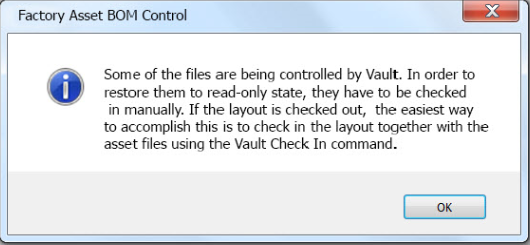
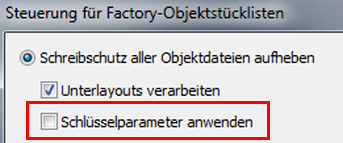
Arbeiten mit Schlüsselparametern
Wählen Sie Schlüsselparameter anwenden aus, um ähnliche Objekte in der Stückliste zu beobachten und zu sortieren.
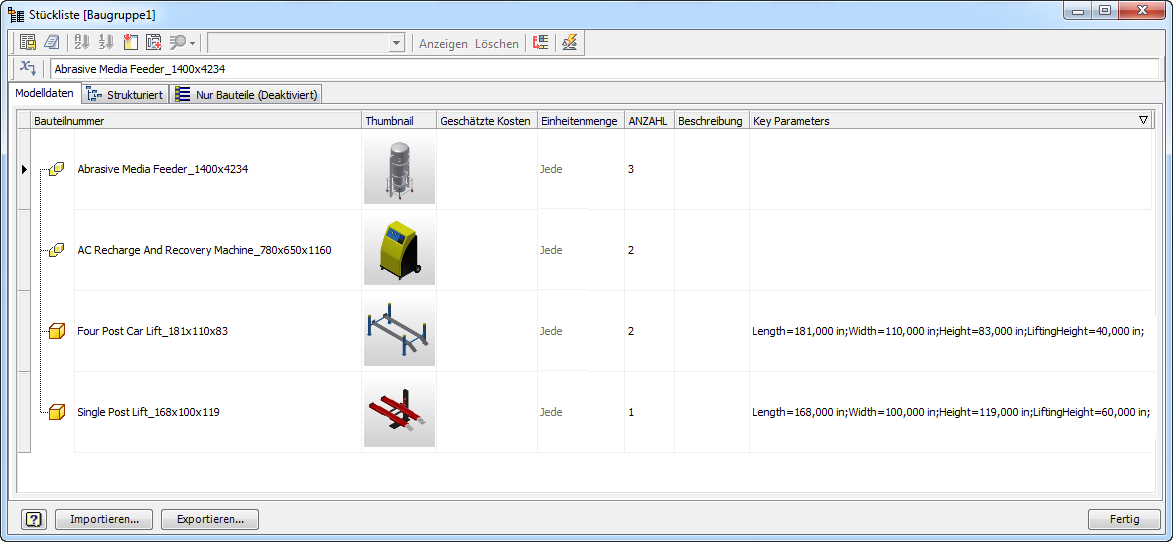
Sie können das Format der Stückliste beliebig ändern, indem Sie Spalten neu sortieren, hinzufügen und entfernen. Um das Vorgabeformat wiederherzustellen, wählen Sie einfach Definition für Stückliste zurücksetzen aus.